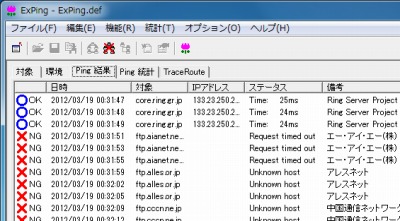
ExPing は、対象の端末にping を送信して死活監視を行うソフトウェア。
ソフトウェアの動作内容や設定項目は非常によく考えられている。ExPing はWindows 向けソフトウェアだが、基本的な概念はウェブサービスとして一般に提供されているレベルと相違ないと言っても過言ではないのではないだろうか。
ダウンロード
ExPing から「exp133.lzh」ダウンロードする。
スポンサードリンク
※Windows7 SP1 64bit で試用した
ファイルの展開
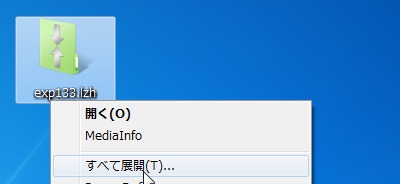
ダウンロードした「exp133.lzh」を解凍する。
使い方
起動のしかた
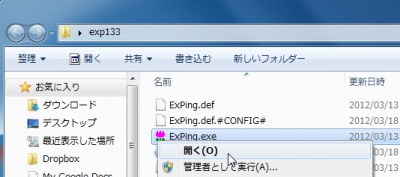
「ExPing.exe」を実行する。
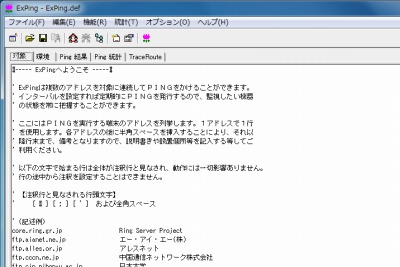
起動したところ。
「対象」タブ内にはおそらくini ファイルの内容が記載されていると思われ、最初からいくつかのホストが記述されているので、直ぐに試用することができる。
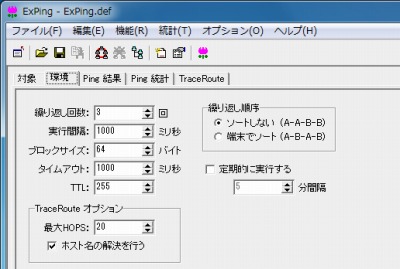
「環境」からは何度ping を送信するかやホスト名の解決を行うか、定期的に実行するかなど細かな設定ができる。
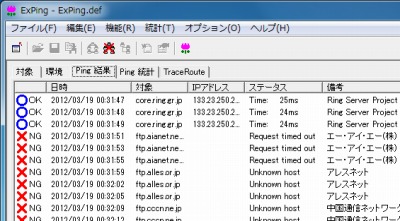
「Ping 結果」タブには対象ホスト名やIP アドレス、ステータスが表示される。視覚的にもわかりやすい。
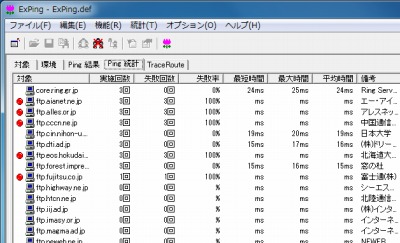
「Ping 統計」タブには各ホストごとの統計が表示されている。これにより、「今現在の死活状態」のほかに、サーバーの信頼性を統計として知ることもできる。
環境設定
基本設定
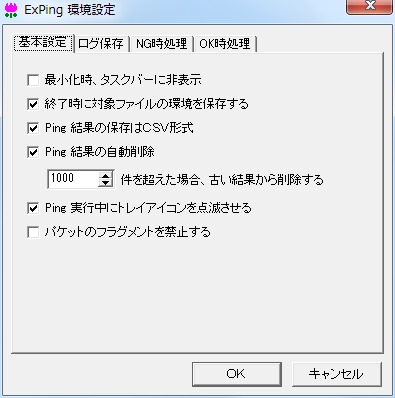
基本設定では、タスクバーに表示するかや保存形式、自動削除などの設定ができる。
ログ保存

ログを保存することができる。
ファイルを次々つくる運用をさせる場合は、ファイル名に日付を付けることができる。ほかのプログラムとの組み合わせなどを行う場合を考えると、こういった細かな心遣いは嬉しいところ。
NG時処理
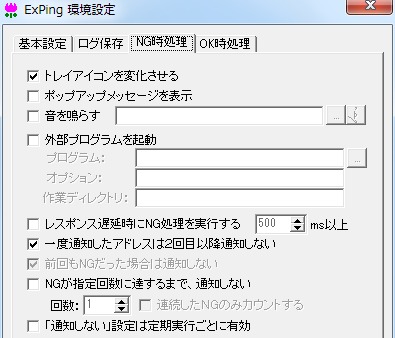
死活監視に於いてNG時処理はとても重要。
メール送信機能は搭載していないようだが、嬉しいことに外部プログラムが指定できるから、コマンドラインからメール送信 を行うことも可能かもしれない。あるいはトリガー処理として、ネットワークコンポーネントを利用して別サーバーにget 処理を行わせ、何らかの処理分岐をさせることもできるかもしれない。
また、”連続NG時のみカウント”のような設定があるのが嬉しい。一時的なアクセス不能や応答がないことは稀にある。多くの場合、監視サービスを提供しているサイトなどでは連続2回NGの時に異常とみなすなどが既定値になっている。このような設定項目があることは、とても良く考えられているのだと感心する。
OK時処理
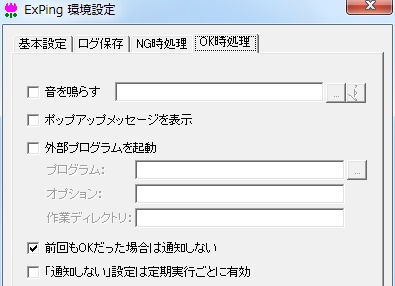
OK 時処理に記述したい内容はNG時処理に記述した内容と基本的には同じ。まずはNGになったことを知ることが重要だが、運用期間が伸びたり複数台の端末を監視するような場合、復帰したかどうかを知らせてくれるというのは当然の欲求になるので嬉しい。
スポンサードリンク
コメント
このアプリはインスール済みだったので、ここを参考に即席のサーバー監視環境を設定した。またサーバーが落ればそれがいつかわかるはず(^^)
pingによる死活監視ソフトウェア – ExPing http://t.co/tW2tojQ0Q9